 サポート内容
サポート内容⇒Officeソフトの操作方法・スキルアップや資格取得・パソコントラブルなど。  サポート方法 サポート方法⇒おもに企業様や個人ご自宅への訪問サポートを行っています。  訪問サポート対象地域 訪問サポート対象地域⇒大牟田・みやま・柳川・大川・筑後地区・熊本県荒尾・長洲・玉名地区、他。 ※他地域の方も対応いたします。 パソコンのことで困っている・・・という方、ちょっとしたことでも結構です。 お気軽にご連絡ください。ご相談・お問い合わせは " 無料 " です。  ご連絡はこちらまで ご連絡はこちらまで
 Mail
お問い合わせフォーム Mail
お問い合わせフォーム
 TEL 090-1870-3024 (服部 勝寿 Hattori Katsuhisa) TEL 090-1870-3024 (服部 勝寿 Hattori Katsuhisa)
|
2017年09月11日
よくある質問 切り取り線の引き方
【操作手順】
「切り取り線」と入力して中央揃えにします。

挿入(タブ)の図形から「直線」をクリックします。
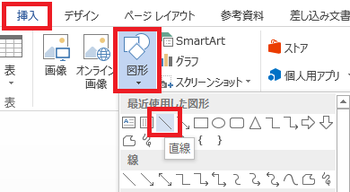
マウスポインタの形が " + " に変わります。

キーボードの【Shift】キーを押しながら、左から右へドラッグします。

※ Shiftを押しながらドラッグすると真っすぐ直線が引けます。
※ 直線の位置の微調整は↑↓←→の矢印キーで調整してください。
次に直線の色を "黒" に変えます。
書式(タブ)の「図形の枠線」をクリックして "黒" をクリックします。
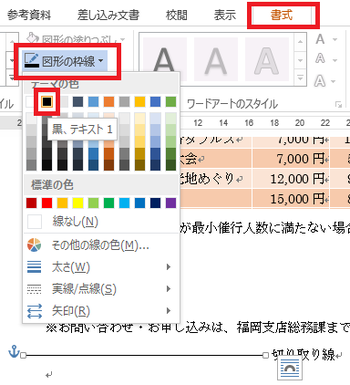
更に破線に変更します。
「図形の枠線」の "実線/点線" から "破線" をクリックします。
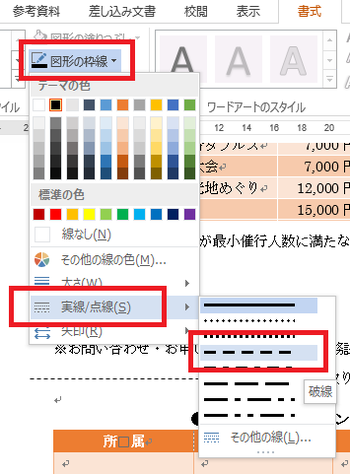
完成した破線を「切り取り線」の右側にコピーします。
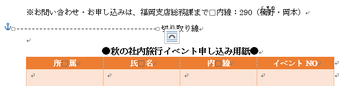
【Ctrl】キーと【Shift】キーを同時に押しながらドラッグします。

※CtrlとShiftを同時に押しながらドラッグすると真っすぐコピーができます。
これで切り取り線の完成です。
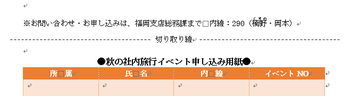
「切り取り線」と入力して中央揃えにします。

挿入(タブ)の図形から「直線」をクリックします。
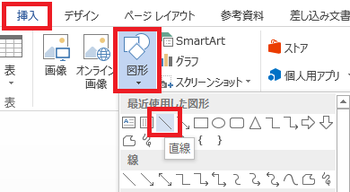
マウスポインタの形が " + " に変わります。

キーボードの【Shift】キーを押しながら、左から右へドラッグします。

※ Shiftを押しながらドラッグすると真っすぐ直線が引けます。
※ 直線の位置の微調整は↑↓←→の矢印キーで調整してください。
次に直線の色を "黒" に変えます。
書式(タブ)の「図形の枠線」をクリックして "黒" をクリックします。
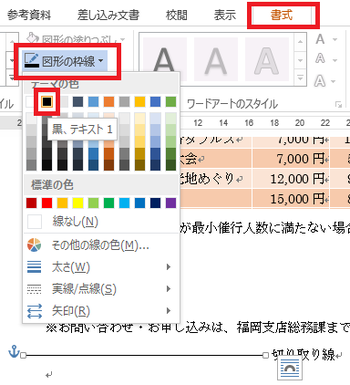
更に破線に変更します。
「図形の枠線」の "実線/点線" から "破線" をクリックします。
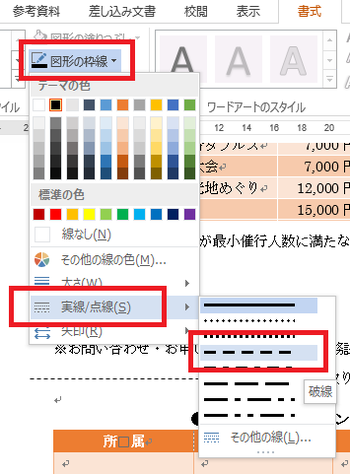
完成した破線を「切り取り線」の右側にコピーします。
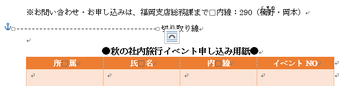
【Ctrl】キーと【Shift】キーを同時に押しながらドラッグします。

※CtrlとShiftを同時に押しながらドラッグすると真っすぐコピーができます。
これで切り取り線の完成です。
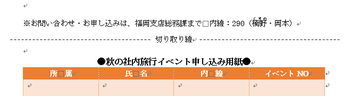
Posted by 服部 勝寿 at 08:51│Comments(0)
│Word2013


